最新下载
热门教程
- 1
- 2
- 3
- 4
- 5
- 6
- 7
- 8
- 9
- 10
联想IdeaPad Yoga 11 如何进行一键恢复系统
时间:2022-11-14 23:19:45 编辑:袖梨 来源:一聚教程网
一、不能进入则需要>备份数据到服务站进行恢复。
二、 能进入系统则需要>备份数据继续下面的步骤恢复。
由于Windows RT没有联想一键恢复,如需要恢复出厂需要使用Windows RT系统的恢复系统来进行恢复。
三、 第一种恢复系统方式:
1. 用鼠标点击屏幕右上角或右下角;

2. 点击右侧超级按钮中的“设置”按钮;
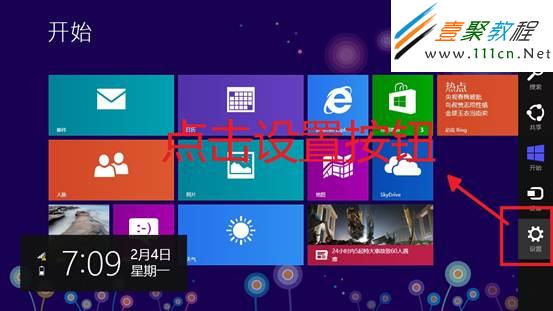
3. 点击“电源”按钮;
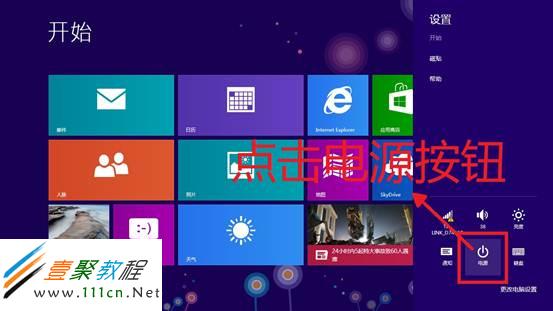
4. 需要按住键盘上的“shift”按键再点击重启;

5. 按住“shift”按键点击“重启”按钮;

6. 请稍后;

7. 点击“疑难解答”;

8. 点击“初始化电脑”;

9. 点击“下一步”,此操作将删除所有个人文件和应用,并将电脑设置还原为默认设置;

10. 电脑黑屏显示“正在准备”;

11. 选择“所有驱动器”,这将会删除所有磁盘下的内容,包括C盘. D盘…,如果点击“仅限安装了Windows的驱动器”则只会清除系统盘内容;

12. 点击“完全清理驱动器”,这将会清除所有个人文件以及应用,并将所有设置还原为默认设置;

13. 点击“初始化”,请注意慎重点击,点击“初始化”后将不可退出,并将所有个人文件以及应用,所有设置还原为默认设置;
注意:请在恢复系统操作前备份您硬盘中的重要数据,以免数据丢失!

14. 开始恢复过程,整个过程会很漫长,请耐心等待;

15. 恢复完成后,会重启重新设置计算机;
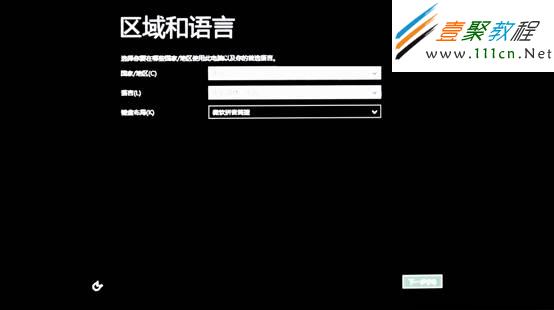
选择“国家地区. 语言. 键盘布局”后点击“下一步”按钮;
16. 出现“许可条款”页面;
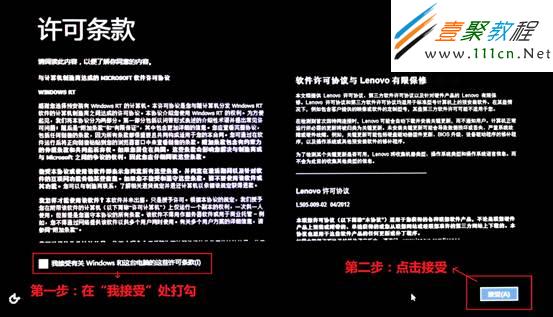
第一步:在“我接受有关……”处打勾;
第二步:点击“接受”按钮。
17. 出现“个性化”设置页面;
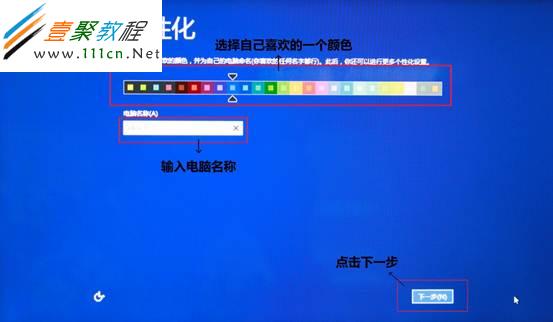
第一步:选择自己喜欢的颜色;
第二步:输入“电脑名称”;
第三步:点击“下一步”按钮。
18. 出现“无线”页面;
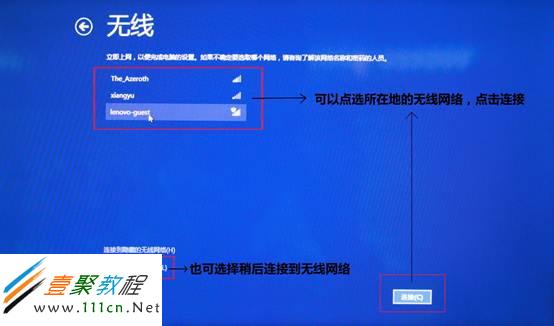
可以选择无线连接,也可以点选“稍后连接到无线网络”。
19. 出现“登录到电脑”页面;
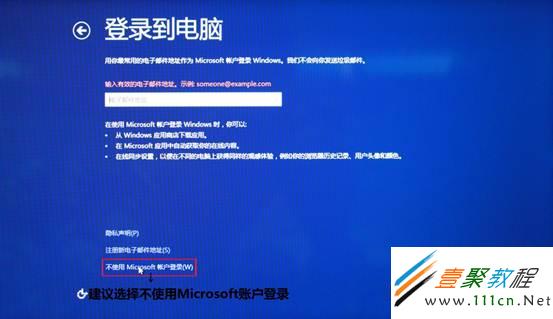
建议选择“不使用Microsoft账户登录”。
20. 点击“本地账户”按钮;
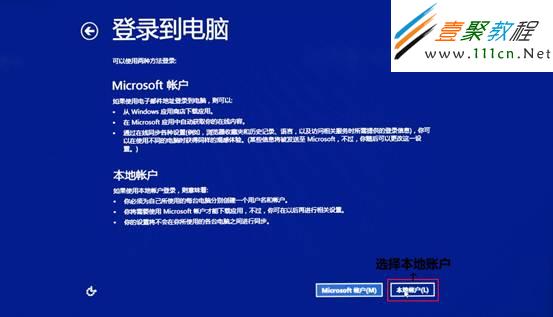
21. “登录到电脑”页面;
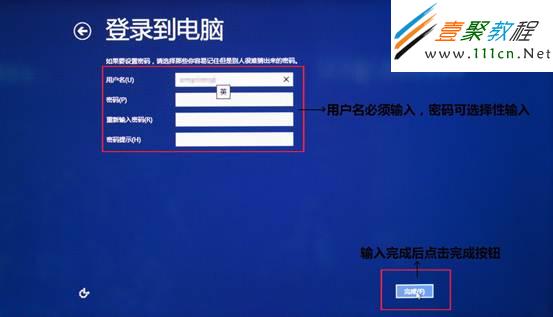
第一步:“用户名”必须输入,密码可选择性的输入设置;
第二步:输入完成后点击“完成”按钮。
22. 计算机自动为电脑进行准备工作;

我们只需要等待电脑自己运行即可。
23. 恢复完成。

四、第二种进入系统恢复的方法:
1. 用鼠标点击屏幕右上角或右下角;

2. 点击设置按钮;

3. 点击更改电脑设置;

4. 点击左侧的常规按钮;

5. 找到右侧的“删除所有内容并重新安装Windows”,点击下面的“开始”按钮;
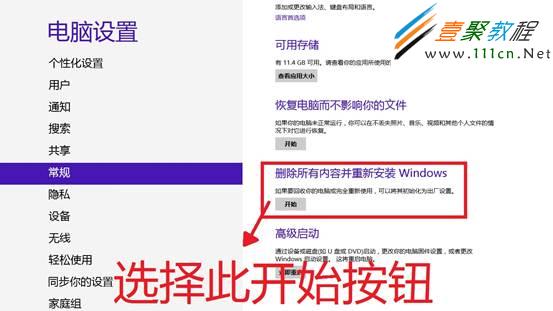
6. 点击“下一步”按钮;
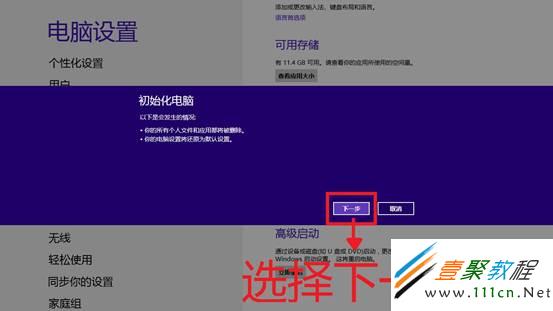
7. 请稍后,正在准备;

8. 选择“所有驱动器”, 这将会删除所有磁盘下的内容,包括C盘. D盘…,如果点击“仅限安装了Windows的驱动器”则只会清除系统盘内容;
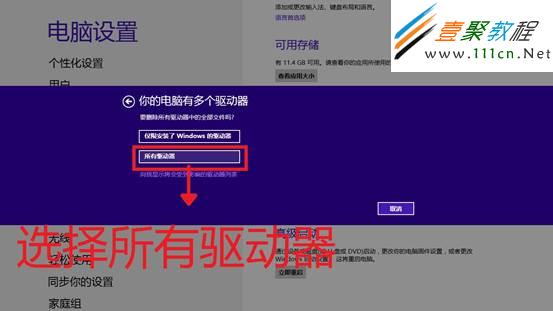
9. 点击“完全清理驱动器”, 这将会清除所有个人文件以及应用,并将所有设置还原为默认设置;
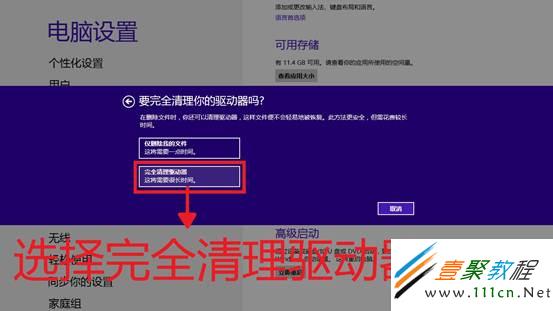
10. 点击“初始化”按钮,请注意慎重点击,点击“初始化”后将不可退出,并将所有个人文件以及应用,所有设置还原为默认设置;
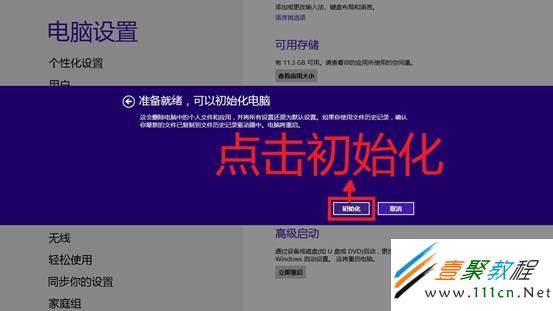
11. 从这里往后,和第一种方法中介绍的第14步骤以后相同,请参考以上步骤。
备注:如果恢复过程中出现提示一下界面,请点击跳过“这个驱动器”。
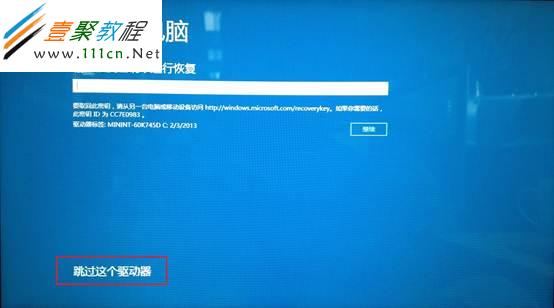
此现象应该是当电脑的账户为Microsoft账户的状态下进行恢复就会出现此步骤,点击跳过“这个驱动器”即可。
相关文章
- 《弓箭传说2》新手玩法介绍 01-16
- 《地下城与勇士:起源》断桥烟雨多买多送活动内容一览 01-16
- 《差不多高手》醉拳龙技能特点分享 01-16
- 《鬼谷八荒》毕方尾羽解除限制道具推荐 01-16
- 《地下城与勇士:起源》阿拉德首次迎新春活动内容一览 01-16
- 《差不多高手》情圣技能特点分享 01-16














